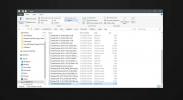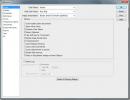استخدم مفاتيح NumPad لتحديد موضع تطبيق Windows مع WinNumpad Positioner
لقد استعرضنا سابقا تيك كليك - تطبيق Windows AeroSnap المدعوم الذي يتيح للمستخدم ضبط نوافذ التطبيق النشطة بسهولة على جوانب مختلفة من الشاشة ، فإنه يوفر 9 مواقف في المجموع مع الضابط موقف صغير على الشاشة لتحديد موقف نافذة او شباك. ومع ذلك ، فإن الجانب السلبي الوحيد لـ TicClick هو أنه لا يوفر مجموعات مفاتيح الاختصار لضبط النوافذ ، وبالتالي يجب على المستخدمين إحضار أداة الضبط ثم تحديد الموضع. مناور WinNumpad تقدم ما لا يقدمه TicClick - تركيبات مفاتيح الاختصار البسيطة لضبط النوافذ بسرعة. كما يوحي الاسم ، فإنه يتيح للمستخدم إرساء النافذة في أي جانب من خلال لوحة تركيبات مفاتيح. يتم تعيين جميع مفاتيح Numpad مع مواضع الشاشة. يمكنك ، على سبيل المثال ، الضغط على Win + 5 لإحضار نافذة نشطة إلى وسط الشاشة ، باستخدام 7 بدلاً من 5 ، سيتم إرساء النافذة في الزاوية العلوية اليسرى.
يوفر التطبيق على الإطلاق أي واجهة ولا تكوينات لتعديلها. بعد تشغيل التطبيق ، ستراه موجودًا في علبة النظام ، مشيرًا إلى أنه يعمل الآن. الآن كل ما عليك فعله هو البدء في استخدام مجموعات مفاتيح الاختصار لضبط النوافذ.
- اربح + 6 لتحريك النافذة النشطة على الجانب الأيمن.
- اربح + 4 لتحريك النافذة النشطة على الجانب الأيسر.
- اربح + 2 لإرساء النافذة النشطة.
- اربح + 8 لتثبيت النافذة النشطة.
- اربح + 9 لتحريك النافذة النشطة في الزاوية العلوية اليمنى.
- اربح + 1 لتحريك النافذة النشطة في الزاوية السفلية اليسرى.
- اربح + 7 لتحريك النافذة النشطة في الزاوية العلوية اليسرى.
- فوز + 3 لتحريك النافذة النشطة في الزاوية اليمنى السفلية.
وتجدر الإشارة هنا إلى أن هذه المجموعات تعمل فقط مع مفاتيح Numpad. في لقطة الشاشة أدناه ، يمكنك عرض نوافذ التطبيق المعدلة من خلال WinNumpad Positioner.
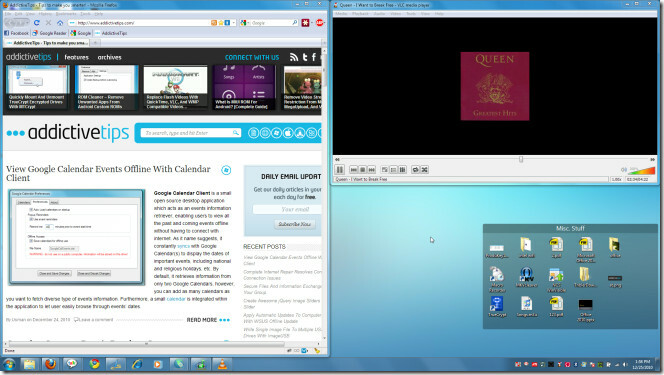
يعمل التطبيق على Windows XP و Windows Vista و Windows 7. لقد اختبرناها بنجاح على نظام Windows 7 x64.
تنزيل WinNumpad Positioner
بحث
المشاركات الاخيرة
كيفية إصلاح استخدام OneDrive عالي لوحدة المعالجة المركزية على نظام التشغيل Windows 10
تم تجميع OneDrive مع Windows 10. الخدمة نفسها ليست سيئة ولكن التطبي...
ComicRack - أفضل قارئ الكتاب الهزلي
قبل بضعة أيام عندما ذكرت WPF كاريكاتير قارئ الكتاب وأعطاني بعض المع...
دليل كامل لتفضيلات Photoshop
يعد Photoshop أداة ثقيلة ، بغض النظر عما إذا كنت تقوم بتشغيل إصدار ...